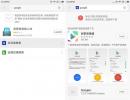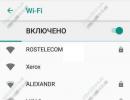Как установить виджеты на смартфон Xiaomi. Как установить виджеты на смартфон Xiaomi Как включить виджеты xiaomi 3 pro
Все устройства Xiaomi имеют одно общее свойство: система MIUI. Как мы все знаем, данная система разработана на основе Android и, следовательно, пользователь может устанавливать все приложения из Google Play Store. В этом нет ничего необычного. Однако, мы расскажем вам про некоторые хитрости и особенности смартфонов Xiaomi, которые недоступны другим Android устройствам.
1. Как установить Google Play и сервисы Google на Xiaomi
Обычно устройства Xiaomi поставляются без предустановленного магазина приложений Google Play Store. К счастью, любой пользователь может очень просто установить любой сервис Google, включая Google Play Store.
Для начала необходимо найти приложение, которое вы хотите установить. Откройте браузер на смартфоне Xiaomi, введите в поиск “google installer” или просто “google”, выберите поисковую систему для поиска, а именно Baidu (синяя иконка с лапой животного), после чего вам будет предложено несколько приложений. Несмотря на китайское название, само приложение Google Play Store имеет стандартный логотип.

После установки приложения Google Play Store на смартфон Xiaomi, откройте его. И снова вся информация на китайском языке, однако угадать необходимую кнопку довольно просто. В моем случае это был синий круг с китайскими символами в центре.

Приложение запросит разрешение на установку нескольких APK файлов, таких как календарь, менеджер контактов, Google Services и Google Play Store.
После этого вы можете зарегистрироваться или войти с помощью аккаунта Gmail и получить доступ к Google Play Store.

2. Выбрать главный экран

Пользовательский интерфейс MIUI не имеет специального меню для приложений, поэтому иконки всех установленных программ размещены на главном экране смартфона Xiaomi. Для того, чтобы привлекательно и удобно организовать свой домашний экран, вы можете добавлять или удалять дополнительные экраны, или выбрать главный экран, который будет отображаться после разблокировки смартфона.
3. Настройка экрана блокировки и главного экрана

Если вы хотите изменить некоторые элементы главного экрана, вам нужно коснуться экрана в двух точках и вести пальцами по направлению к центру по диагонали, аналогичный жест для увеличения масштаба во время съемки фотографий. После этого вы увидите четыре иконки внизу экрана, одной из которых будет «Эффекты». В этом разделе вы можете выбрать эффект перехода между экранами.
Также вы можете добавить виджеты, менять обои и размещать иконки.
4. Контролировать использование передачи данных приложений

Приложение Security позволяет контролировать доступ к интернет-приложениям. Перейди в раздел Data usage > Restrict data usage и выберите приложение, которое вы хотите подключить к сотовой связи передачи данных.

6. Двойное нажатие для отображения уведомлений

Если у вас есть приложение на главном экране, которое показывает количество непрочитанных уведомлений, вы можете прочитать их с помощью двойного нажатия на иконку приложения. Кроме того, вы можете закрыть все уведомления, смахнув их вправо.
7. Режимы экономии батареи

MIUI имеет несколько режимов экономии батареи. Чтобы получить доступ к ним, перейдите в Настройки (Settings) > Дополнительные параметры (Additional Settings) > Батарея и производительность (Battery & performance) > Электропитание (Power) .
Вы увидите четыре варианта. «Battery profiles» предлагает три способа экономии энергии в зависимости от потребностей. «Battery Saver» способен переключать режимы в зависимости от количества заряда батареи. «Shedule profile switch» переключает режимы в зависимости от времени суток. И последний вариант «Shedule power on/off» устанавливает время для включения и выключения смартфона Xiaomi.
8. Режим управления одной рукой
Для более крупных устройств Xiaomi, или комфортного использования смартфона одной рукой, имеется специальный режим. Перейдите в Настройки (Settings )> Дополнительные настройки (Additional Settings )> Режим одной руки (One-handed mode )и активируйте его, чтобы уменьшить экран от 3.5 до 4.5 дюймов, как вам удобней.
9. Включить фонарик в чрезвычайной ситуации
Когда экран смартфона заблокирован, удерживайте центральную кнопку, чтобы включить фонарик. Фонарик будет работать до тех пор, пока вы не отпустите палец.
10. Разбудить смартфон с помощью кнопок громкости
Пользовательский интерфейс MIUI позволяет разбудить устройство с помощью кнопок регулировки громкости. Чтобы включить эту функцию необходимо перейти в Настройки (Settings )> Дополнительные настройки (Additional Settings )> Кнопки (Buttons ) и активировать функцию «Пробуждать с помощью кнопок громкости» (Wake with Volume buttons ).
В этой статье мы собрали несколько советов по настройке рабочего стола в телефонах Xiaomi.
Как сортировать рабочие столы
Первым делом сводим три пальца на экране (делаем свайп) по направлению к центру. Этим жестом вызывается выбор домашнего экрана.
Чтобы выбрать другой экран по умолчанию — жмем на иконку домика.

Здесь также можно изменить порядок расположения рабочих столов — это делается обычным перетягиванием.
Еще вы можете добавить новые страницы, нажав на плюс (см скриншот ниже).

Возможности скрытого меню
Чтобы вызвать скрытое меню — сведите два пальца к центру.

Снизу появляются дополнительные иконки:

Здесь также можно добавить новую страницу на домашний экран. Для этого нужно провести пальцем вправо или влево пока не появится иконка «+» . Нажимаем на «+» и получаем еще одну страницу.


Теперь поговорим пунктах скрытого меню:
Эффекты
Этот пункт отвечает за смену эффектов при переходе между экранами. Жмете на него и получаете 8 вариантов:


Виджеты
Тут все понятно. Этот пункт отвечает за добавление новых виджетов на ваш экран.


Для удаления виджета (как и приложения) достаточно нажать на него и перетянуть в корзину.

Сортировка
Эта функция упрощает сортировку приложений по папкам, если конечно это вам нужно. Как это работает? Жмем на сортировку, после чего снизу всплывут иконки приложений. Выбирайте те, которые вы хотите отправить в папку.


Теперь прокручиваем менюшку вправо и видим иконку под названием «Папка». Нажимаем на нее и она переместится на рабочий экран.

Бережно собрал полезные и простые советы по обустройству вашего рабочего стола. Предложенные ниже советы помогут вам максимально оптимизировать работу вашего устройства и сделать использование гаджетов Xiaomi еще приятнее!
Сортировка рабочих столов
Сделайте щипок тремя пальцами на домашнем экране с любых сторон по направлению к центру и откроется окно выбора домашнего экрана по умолчанию. Нажмите на значок домика и рабочий стол будет установлен по умолчанию и будет открываться всегда первым. Здесь можно также добавить новые страницы на домашний экран, нажав +. Порядок расположения рабочих столов можно изменить простым перетаскиванием.
Сортировка приложений
Сделайте щипок двумя пальцами с любой стороны к центру экрана и откроется скрытое меню настройки рабочего стола. В данном меню есть четыре главных раздела: сортировка, виджеты, обои и эффекты.
Если нажать на иконку приложения, то она переместится вниз экрана в раздел сортировки. Сюда перемещаем все приложения, которые хотим переместить в другое место.
Также во время сортировки вы можете создать и папку. Нажмите на иконку папки внизу экрана и новая папка появится на рабочем столе. Открываете созданную папку и таким же образом перемещаете отсортированные приложения.
Перемещение сразу нескольких приложений
Если вы выбрали достаточно много приложений для перемещения, то проведите пальцем вправо или влево (в конце или начале списка) и приложения сруппируются.
Откройте нужное место и одним касанием переместите все сгруппированные приложения, не тратя время на перемещения каждого приложения отдельно. Таким образом можно не только переместить сразу несколько приложений, но и удалить их.
Создание новой страницы рабочего стола
Вы можете создать новый рабочий стол как мы описали выше в меню сортировки рабочих столов, а можете и в скрытом меню. Для этого просто пролистайте в стороны пока не увидите значок “+” посередине экрана. Нажимаем на него и рабочий стол создан.
Настройка виджетов
Нажмите на кнопку “Виджеты” в скрытом меню и увидите список доступных для установки на рабочий стол виджетов. Количество доступных виджетов различается в зависимости от количества установленных на смартфоне приложений, имеющих собственные виджеты.
Размер некоторых виджетов, помещенных на рабочий стол, можно изменить. Для этого выйдите из скрытого меню и нажмите на виджет. Не отпускайте, пока вокруг него не появится рамочка с направляющими.
Выбор обоев рабочего стола
Нажмите на кнопку “Обои” и переместитесь в меню выбора обоев на рабочий стол.
Здесь можно выбрать обои как из онлайн хранилища, так и из стандартных и собственных фотографий и картинок.
Эффекты
Четвертая кнопка “Эффекты” открывает меню выбора эффектов перелистывания страниц рабочего стола. Обычно для выбора доступно 8 вариантов.
Автоматическая сортировка
Если иконки на рабочем столе разбросаны, то достаточно войти в скрытое меню и потрясти телефон, чтобы иконки упорядочились.
Виджеты – это небольшие информационные блоки, которые размещаются на рабочем столе смартфона, отображают полезную информацию или являются микропрограммами способными взаимодействовать с пользователем. Данная инструкция поможет разобраться как найти виджеты на Xiaomi Redmi 3S и установить их на экране своего мобильного устройства.
Какие бывают виджеты?
Виджеты бывают абсолютно разнообразные и могут быть как встроенными в прошивку смартфона, так и добавленные пользователем с установкой различных приложений или оболочек. К наиболее известным виджетам можно отнести виджет отображения погоды и времени. Как правило, именно они всегда по умолчанию размещаются на главной странице смартфона. Также присутствуют виджеты калькулятора, почтового клиента, заметок и прочих приложений.
Помимо этого, виджеты могут играть роль переключателей (кнопок) которые выполняют те или иные действия: включают и выключают передачу данных, GPS, Wi-Fi.
С установкой дополнительных приложений могут появляться виджеты отображающие данные из программ: остатки денег на счетах платежных систем, список запланированных задач, сообщения из социальных сетей или список последних новостей.
В настоящий момент существует множество виджетов способных облегчить доступ к необходимой информации.
Как найти и установить виджеты?
Чтобы найти виджеты на Redmi 3S или любом другом смартфоне Xiaomi, находясь на рабочем столе необходимо зажать кнопку “Меню”, тем самым вызвав список доступных настроек. В появившемся меню нажимаем на кнопку “Виджеты”.
Появится список доступных к установке виджетов некоторые из которых могут иметь несколько возможных вариантов отображения.

Выбираем необходимые нам и перетягиваем их в то место, где они должны быть установлены на главном экране смартфона.
Виджеты можно устанавливать в любом месте экрана: над, под или рядом с иконками, но стоит учитывать, что для их установки потребуется определенное свободное пространство (некоторые виджеты могут занимать даже целый рабочий стол).
0 Комментариев
Многие пользователи телефонов на андроид, любят устанавливать виджеты на рабочий стол телефона. Давайте сегодня попробуем установить виджет на телефоне xiaomi Для примера установим всеми любимый виджет погоды. Для начала нам нужно будет его скачать с плей маркета . Заходим в плеймаркет, в поиске пишем скачать виджет погоды. Выбираем понравившейся и скачиваем на свой телефон.
Когда попали в плей маркет, в поиске я написал виджет погоды на русском и нажал поиск. Мне выдало несколько разных вариантов виджетов. Я выбрал виджет Прозрачные часы и погода.

Нажимаю на этот виджет и начинаю его скачивать.

После того как я скачал виджет на свой телефон, и он установился, вылезает табличка открыть. Можно нажать кнопку открыть и вы попадёте в настройки приложения. Я пока настраивать не буду, так как моя цель показать вам как устанавливать виджеты на телефон. По этому я выхожу с плеймаркета и перехожу сразу на рабочий стол телефона.

Находясь на рабочем столе телефона xiaomi нам нужно попасть в виджеты. Для этого в любом свободном месте рабочего стола нажимаем и удерживаем палец на экране, до тех пор, пока снизу не покажутся вот такие настройки (смотрите фото ниже)

Если у вас всё получилось и вылезли такие настройки, жмём на иконке виджеты и переходим в выбор виджетов. На фото снизу видно, что в нашем телефоне xiaomi уже имеется много различных виджетов, но нам нужно найти наш виджет погоды. Для этого перелистываем пальцем в сторону все виджеты, пока не обнаружим наш виджет.

Когда его нашли, жмём на него и нам выдаст много разных виджетов погоды. У них будут разные размеры, одни маленькие другие на весь экран. По очереди пробуем их устанавливать на рабочий стол телефона. Для этого нажимаем на виджет и тянем не отпуская пальца на экран рабочего стола. Если вы тяните виджет на рабочий стол, а он у вас не устанавливается и исчезает, значит на рабочем столе мало места. Нужно или другой попробовать значок потянуть меньшего размера или очистить рабочий стол телефона от ярлыков.